
Мазмуну:
- Автор John Day [email protected].
- Public 2024-01-30 10:36.
- Акыркы өзгөртүү 2025-01-23 14:51.
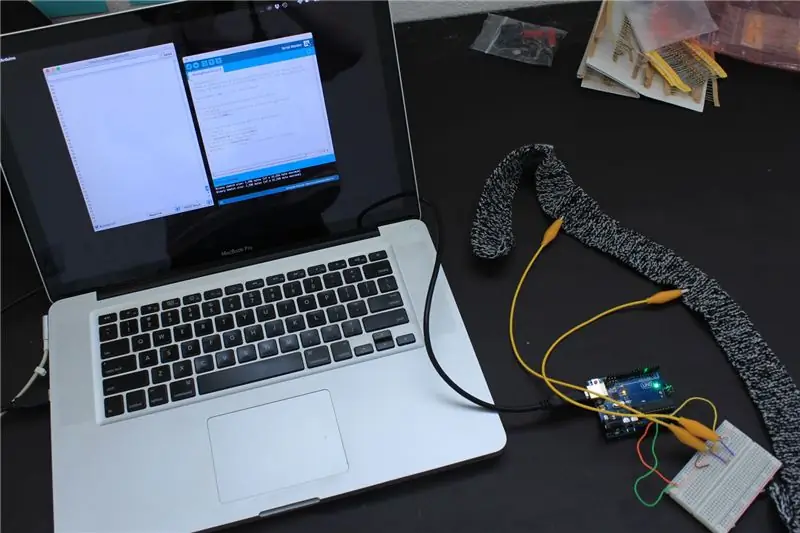

Бул DIY сенсор өткөргүч трикотаж сунуу сенсорунун формасын алат. Ал көкүрөгүңүздү/ашказаныңызды ороп алат, жана көкүрөгүңүз/ашказаныңыз кеңейгенде жана контрактта болгондо, сенсор, демек, Arduinoго берилүүчү кириш маалыматтары да кеңейет. Демек, бул ар бир демди көзөмөлдөөнүн так ыкмасы эмес экенин эстен чыгарбаңыз, кээде дененин кыймылдары сенсорго таасир этиши мүмкүн, анткени анын созулушу жөнүндө. Ошондой эле, туруктуулук жагынан алганда, сенсор дененин тегерегиндеги тыгыздык бойдон калбаса, сандардын диапазону бир аз секирип кетерин таптым, бирок эгер сиз жөн эле туруп, дем алып жатсаңыз, анда ал так/сезимтал ар бир дем үчүн көкүрөктүн кичине кеңейишин алуу.
Интернетте изилдөө учурунда мен тапкан бир нече DIY дем алуу сенсорлору бар, бирок аларда Ардуиного өзүңүз туташуу үчүн керектүү бардык маалымат жок. Бул окуу куралы боюнча сизге толук окуяны берүү үчүн булактардын кээ бирлери:
www.kobakant.at/DIY/?p=1762
cargocollective.com/nelramon/i-Breathe
hackingthebody.wordpress.com/2014/01/03/bluetooth-stretch-breath-sensor/
itp.nyu.edu/~ek1669/blog/?p=769
Көңүл буруңуз: Мен электр/схемалар/arduino/коддоонун жаңы гана башчысымын, андыктан кандайдыр бир сунуштарды же оңдоолорду кабыл алсаңыз!
1 -кадам: материалдар жана инструменттер



Материалдар/Куралдар:
- Өткөргүч жиптин түрмөгү (мен мындай түрдү Sparkfunдан сатып алдым: https://www.sparkfun.com/products/12806) (UPDATE: Алар пенсияга чыккан окшойт, ошондуктан бул Adafruitтен иштеши керек:
- Мен ийкемдүү жиптин түрүн колдонуп, HiKoo CoBaSi брендин колдондум (бир аз созулган жип жакшы экенин байкадым, анткени бул сенсор кеңейип, жыйрыла алат. Эгер катуу жипти колдонсоңуз, сенсор кеңейбейт жана жыйрылбайт))
- Velcro (болжол менен 6 дюйм… бир нече кичинекей бөлүктөр болушу мүмкүн, ал айланаңыздагы сенсорду бекемдөө үчүн колдонулат) ЖЕ БИНДЕР КЛИП! (Мен чындыгында байланыштыргыч клип бекем орнотуу үчүн эң оңой иштээрин таптым)
- Кадимки тигүү жиби (~ 1 ярд)
- Токулган ийнелер (мен колдонгон өлчөм: 5)
- Тигүү ийнеси
- Резистордук комплект (x1) (Ар кандай резисторлордун диапазону талап кылынат, сизге керектүү тобуңуздун узундугуна жана тигиштердин тыгыздыгына жараша болот. Менин оюмча, сизге 10ктан кичине керек эмес. Өзгөртүү каршылыктын деңгээли сериялык монитордо табылган өндүрүш сандарын өзгөртөт)
- Аллигатор клиптери (x2)
- Jumper Cables (x7)
- Arduino Uno
- Компьютер (PC же MAC)
- USB A - B кабели
- Вольт метр
- Нан тактасы
2 -кадам: токуу


Өткөргүч жипти да, ийкемдүү жипти да бириктирген 2 кең диапазонду токуу менен баштаңыз.
Өткөргүч жана ийкемдүү жип менен бир жип сыяктуу токуңуз!
Сиз стандарттуу тигүүнү колдоно аласыз. Менин группамдын узундугу 10 дюйм жана узундугу 30 дюйм болчу.
Эгерде сиз кантип токууну билбесеңиз, Youtube сиздин досуңуз.:) ** Кеңеш: Сиздин үстөмдүк кылган колуңузга мүнөздүү видеолорду табыңыз. Бул мага жардам берди:
3 -кадам: Трикотаж тобуңузга Velcro тигиңиз (ОПЦИОНАЛДЫК)
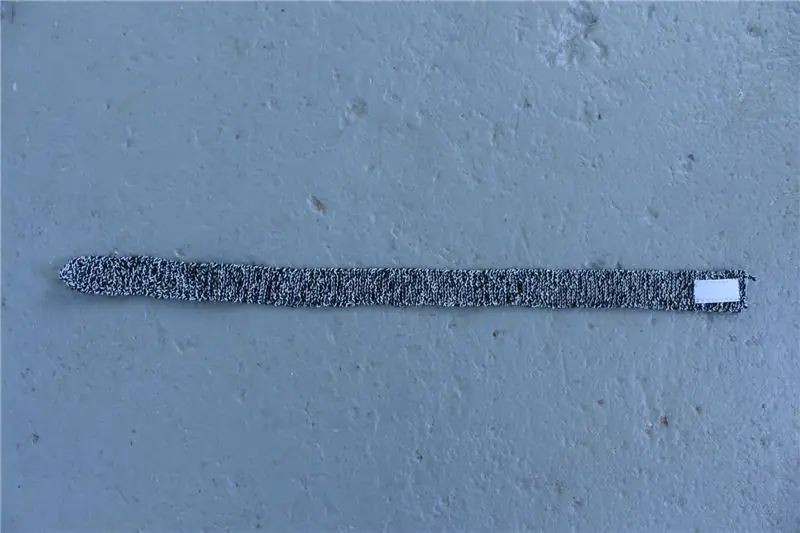

Трикотаж тобуңуздун бир четине бир нече дюйм Velcro тигиңиз (мен катуу/покей Velcro жарымын колдонууну сунуштайм).
** ОПЦИОНАЛДЫК: Эгерде сизде велкро жок болсо, бул кадамды өткөрүп жиберип, топту айланаңызда кармап туруу үчүн BINDER CLIP колдонуңуз. Мен байланыштыруучу клип чындыгында тыгызыраак болуу үчүн жакшыраак иштээрин таптым!
4 -кадам: Дагы Velcro тигүү (ОПЦИОНАЛДУУ)



Бооруңузду оодарыңыз жана башка дал келген велкрону (жумшак жарымын, эгерде башка бөлүгүн катуу бөлүгүн колдонгон болсоңуз) токулган тобуңуздун экинчи учуна тигиңиз. Сиз бул велкронун узундугу бир аз көбүрөөк болушун каалайсыз, болжол менен. 7 дюйм.
*** Тигүүдөн мурун, байлап алсаңыз, велкронун жарымы дал келерин тактаңыз!
** ОПЦИОНАЛДЫК: Эгерде сизде велкро жок болсо, бул кадамды өткөрүп жиберип, топту айланаңызда кармап туруу үчүн BINDER CLIP колдонуңуз. Мен байланыштыруучу клип чындыгында тыгызыраак болуу үчүн жакшыраак иштээрин таптым!
5 -кадам: Районду куруу
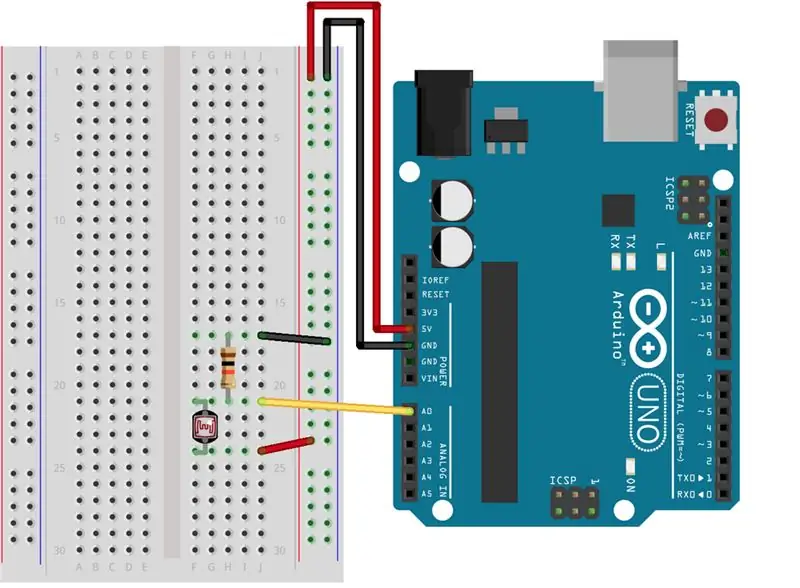
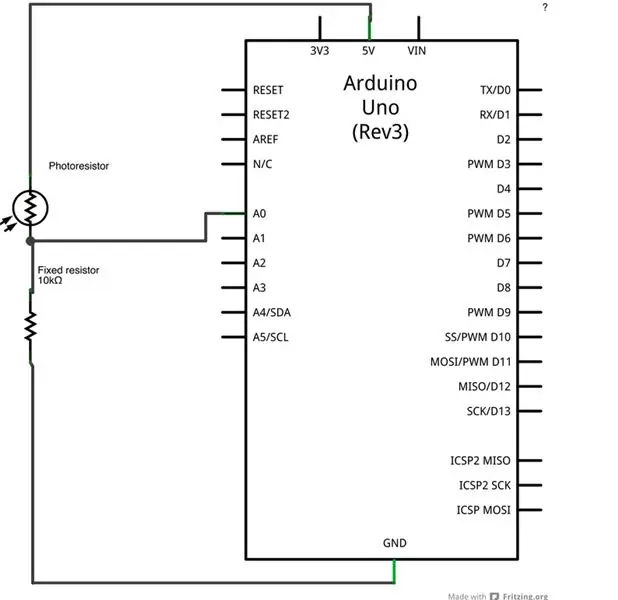

Ардуинону сенсорго туташтыруу үчүн бул кадамдагы сүрөттөрдү колдонуңуз.
Трикотаж тобуна ар бир учунда 2 аллигатордун клиптерин тиркеңиз. Сунуунун өлчөмү ушул 2 чекиттин ортосунда гана өлчөнөт. ** Топту ишенимдүү түрдө кыскартууну жана көп өткөрүүчү жип ачык болгон жерди тандап алууну унутпаңыз, бул өткөргүч жип менен металл клиптин байланышка чыгышы үчүн абдан маанилүү (мен бул байланышты Вольт метр менен текшерүүгө аракет кылдым, бирок мен иштеп жатсам дагы таптым, бул анын Вольт эсептегичте экенин көрсөтпөйт, мен бүт схеманы зым менен камсыздоону сунуштайм, андан кийин анын иштеп жаткандыгын текшерүү үчүн сериялык мониторуңуздагы сандар кандай экенин көрүңүз) **
Ардуино тарабынан берилген бул аналогдук киргизүү боюнча окуу куралын колдонуңуз, бул сиздин схемаңызды жакшыртууга жардам берет. (Жөн эле фотосезгич резисторду трикотаж + аллигатор клиптери менен алмаштырыңыз, бул сизге так диаграмма/схема).
6 -кадам: Arduino кодун Arduinoго жүктөңүз
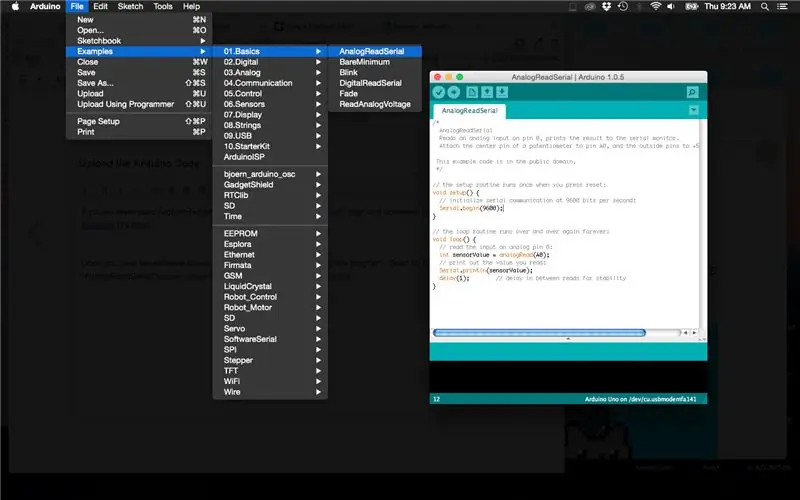
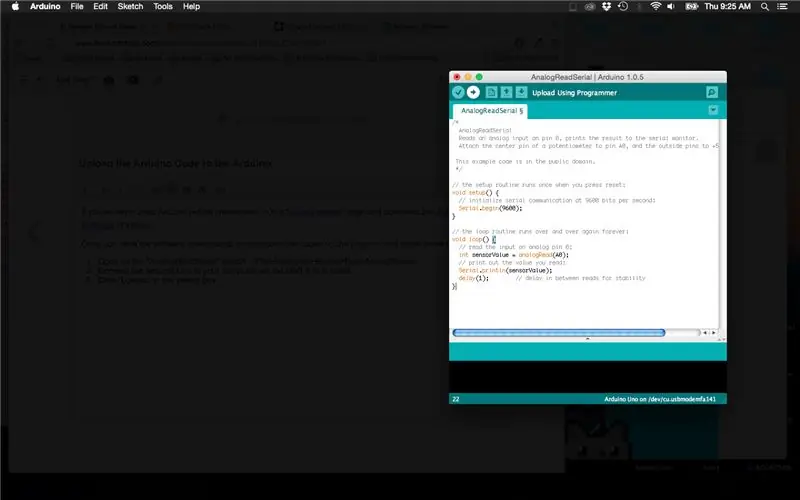
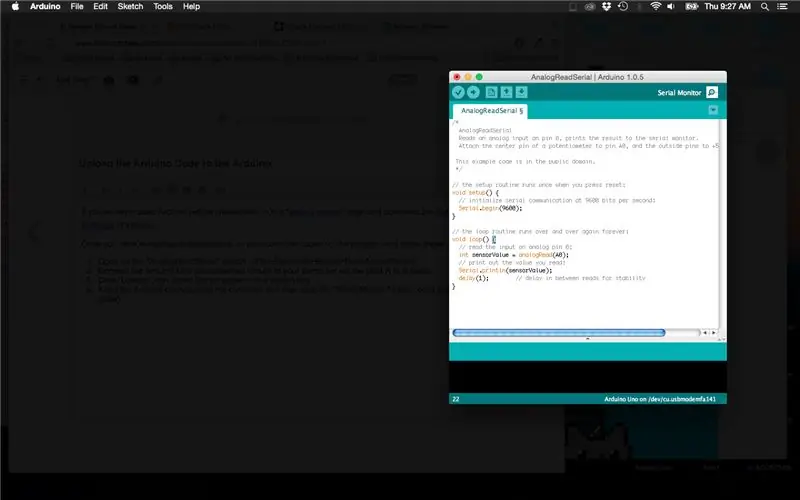
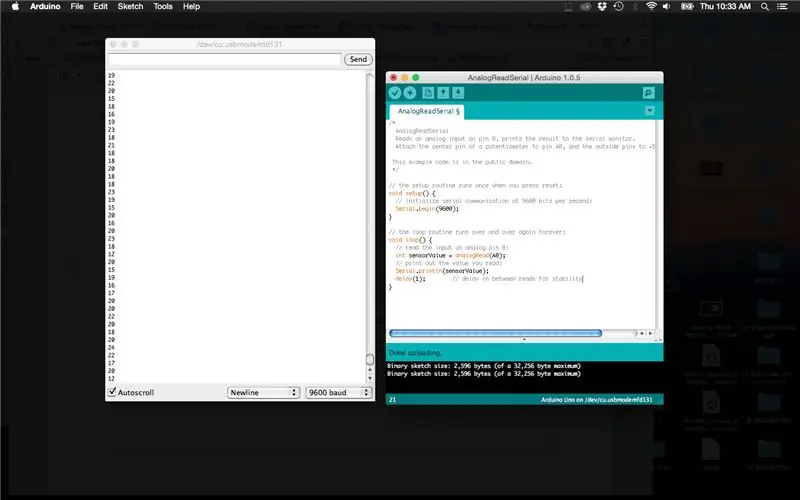
Эгерде сиз буга чейин Arduino колдоно элек болсоңуз, анда бул "баштоо" барагына кайрылыңыз жана Arduino программасын жүктөп алыңыз (бекер!).
Программаны компьютериңизге жүктөп алгандан кийин, программаны ачыңыз жана төмөнкү кадамдарды аткарыңыз:
- "AnalogReadSerial" эскизин ачыңыз. (Файл> Мисалдар> Негиздер> ReadAnalogSerial).
- Arduino Uno (жана тиркелген схеманы) компьютериңизге USB A дан B кабели аркылуу туташтырыңыз.
- Эскиз кутучасындагы "Жүктөө" сүрөтчөсүн (жебеге окшош) чыкылдатыңыз ("Куралдар" астында туура такта (Arduino Uno) жана Сериялык порт тандалганын текшериңиз).
- Ардуинону компьютерге туташтырып, анан "Сериялык монитордун" сүрөтчөсүн чыкылдатыңыз (Чоңойтуучу айнекке окшош)
- Бул сериялык монитор деп аталган кутучаны ачышы керек жана сиз сандардын агымын көрүшүңүз керек. Сенсорду сунуп, сандардын өзгөрүшүн караңыз!
БУТКУЛДУКТУ КЕҢЕШТЕР САНДАРДЫН АГЫМЫН КӨРБӨСӨҢҮЗ:
- Эгерде сиз эч кандай сандарды көрбөсөңүз же бир катар кызыктай белгилерди көрбөсөңүз, сериянын мониторунун ачылуучу менюсунан жүгүртүүнүн ылдамдыгы 9600гө коюлганын текшериңиз.
- Бардык байланыштарыңыз коопсуз экенин текшериңиз
- Башка деңгээлдеги резисторду байкап көрүңүз
- Аллигатордун клиптерин токулган тобуңуздун кичирээк бөлүгүнө кыркып көрүңүз. Эгерде өткөргүч жип аллигатор клиптеринин ортосунда кандайдыр бир учурда үзүлсө, ал иштебейт.
7 -кадам: Аны сынап көрүңүз

Аны ороп, дем алып жатканда сандарды көзөмөлдөңүз! Сиздин конкреттүү долбооруңузга туура келген сандардын диапазонун алуу үчүн ар кандай резисторлорду сынап көрүү керек болушу мүмкүн.
Топту көкүрөгүңүздүн/ашказаныңыздын ар кайсы жерлерине тегерете коюңуз. Аллигатордун клиптерине караганда, сиз өзүңүздүн тегерегиңизге караганда узунураак зымдарга муктаж болосуз. Менимче, бул сиздин кийимдериңиздин астында, же саркеч эмес кийимдердин үстүндө эң жакшы иштейт.
Эми сиз бул кодду жана сенсорду алып, каалагандай өзгөртө аласыз жана аны ар кандай жолдор менен колдоно аласыз!
Мисал идеясы: Ар бир дем менен LEDдин жарыктыгын өзгөртүү.
Сунушталууда:
Жаңы жылдык балатыны дем алуу - Arduino Christmas Light Controller: 4 кадам

Жаңы жылдык балатыны дем алуу-Ардуино Рождествосунун жарыгын көзөмөлдөөчү: Менин 9 фут бийиктиктеги жасалма жаңы жылдык балатынын көзөмөл кутучасы Рождествого чейин сынгандыгы жакшы жаңылык эмес жана өндүрүүчү алмаштыруучу бөлүктөрдү бербейт. Бул акылга сыйбас нерсе, өзүңүздүн LED жарык айдоочуңузду жана контроллериңизди кантип Ar
Дем алуу LED Arduino Uno R3 менен: 5 кадам
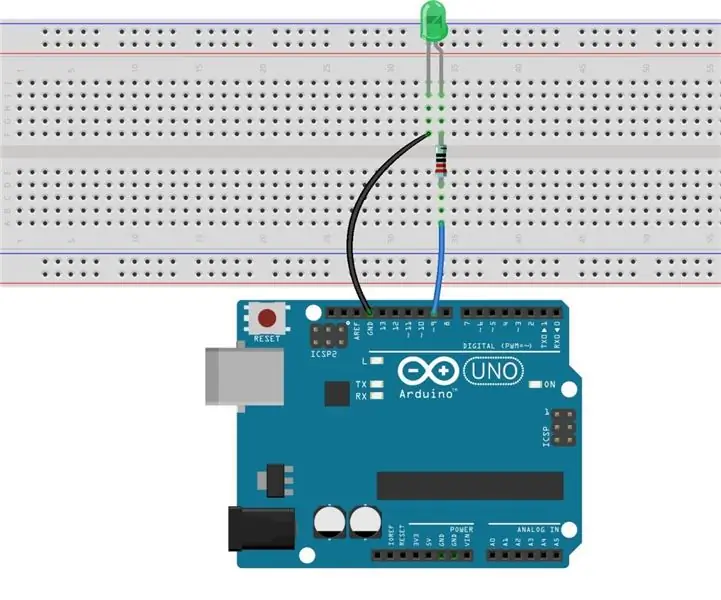
LED дем алуу Arduino Uno R3 менен: Бул сабакта, кызыктуу нерсени сынап көрөлү - программалоо аркылуу LEDдин жарыгын акырындык менен өзгөртүү. Пульсирлөөчү жарык дем алууга окшош болгондуктан, биз ага сыйкырдуу ат беребиз - дем алуучу LED. Биз бул эффектти импульстун туурасы m менен ишке ашырабыз
Raspberry Pi башкарган дем алуу жарыгы: 5 кадам

Raspberry Pi башкарган дем алуу жарыгы: " Дем алуу көнүгүүсү " Бул жерде сүрөттөлгөн жөнөкөй жана салыштырмалуу арзан импульстуу жарык дем алууңузду колдоп, тынымсыз ритмди сактоого жардам берет. Ал ошондой эле колдонулушу мүмкүн, мис. тынчтандыруучу нерсе катары
Негизги курдун дем алуу сенсору: 8 кадам
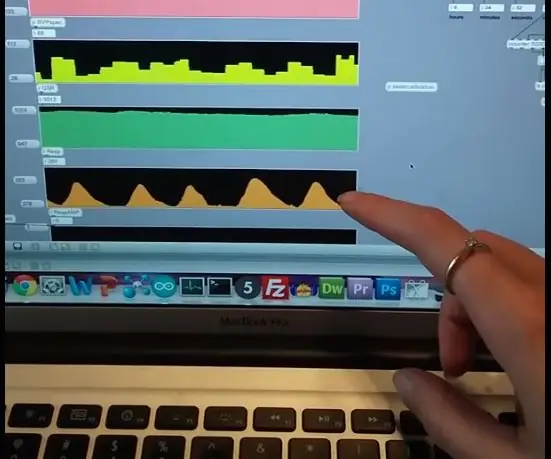
Негизги курдун дем алуу сенсору: Биосенсинг дүйнөсүндө дем алууну өлчөөнүн көптөгөн жолдору бар. Мурундун айланасындагы температураны өлчөө үчүн термисторду колдонсо болот, бирок, балким, мурунду таңуулаган кызыктай шайманды каалабайсың. Акцеле тиркесе болот
Өткөргүч желим жана өткөргүч жип: LED дисплейин жана кездемелердин схемасын түзүңүз: 7 кадам (сүрөттөр менен)

Өткөргүч желим жана өткөргүч жип: LED дисплейин жана кездемелердин схемасын жасаңыз. Өзүңүздүн өткөргүч кездемелериңизди, жипти, клейди жана скотчту жасаңыз жана аларды потенциометрлерди, резисторлорду, өчүргүчтөрдү, LED дисплейлерин жана схемаларды жасоо үчүн колдонуңуз. жана өткөргүч жип, сиз каалаган дисплейде LED дисплейлерин жана схемаларын жасай аласыз
